Stickmaschine: Brother - Innov-is V3
PE-Design-Next
Informationen zur Software
Workflow
Übersicht
Nach dem Erstellen einer neuen Datei erscheint folgende Übersicht (Reiter Startseite):
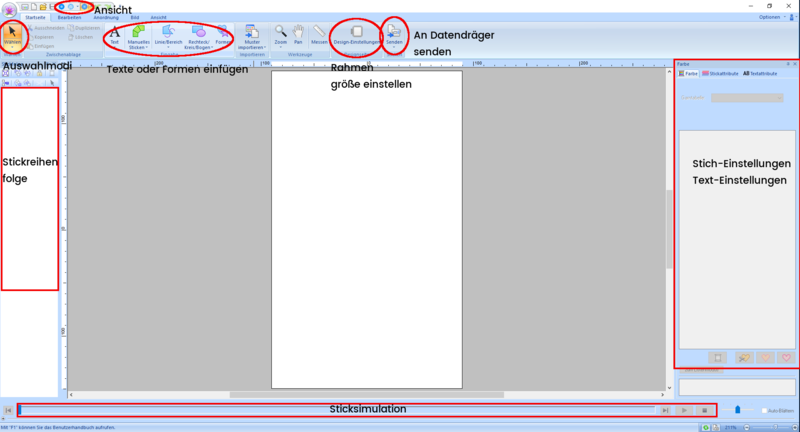
In der Stickansicht (blaue Kreise oben links) gibt es 3 unterschiedliche Modi 1. Solide Ansicht 2. Stichansicht 3. Realistische Ansicht Die realistische Ansicht eignet sich hier besonders um einen Eindruck über die spätere Stickdatei zu erhalten.
Die Auswahloptionen sind oben links zu finden 1. Wählen (Gruppen oder zusammenhängende Flächen) 2.Punkt wählen (Editieren von einzelne Flächen mit ihren Attributen) 3. Einstiegs-/Ausstiegs./Zentrierpunkt wählen (Benötigen wir i.a. nicht)
Texte und Formen einfügen Bei den Texten existieren 3 Einfügeoptionen. Um eigene Fonts verwenden zu können muss das standard Text Modul gewählt werden
An Maschine senden Fertige Stickdatei auf USB-Stick übertragen
Muster importieren Hier können Vektorbilder importiert werden
Eigene Stickdatei erzeugen
Um eine Eigene Stickdatei zu erzeugen hat man viele verschiedene Möglichkeiten. In unserer Beschreibung möchten wir uns auf folgende 3 beschränken. 1. Eigenes Bild in Stickdatei umwandeln 2. Vektorbild importieren 3. Eigene Stickdatei zeichnen
Eigenes Bild in Stickdatei umwandeln
1. Bild vorverarbeiten.
- Das Bild sollte möglichst vor dem Importiren in die Sticksoftware auf die gewünschte Größe skaliert werden, da ein zu großes Bild den Umwandlungsprozess deutlich verlängert und in unseren Versuchen schlechtere Ergebnisse erzielt hat.
Am besten funktioniert hier die Option [Automatisches Sticken] aus dem Reiter Bilder.